Como obter a skin bp-1 pathfinder no Apex Legends rapidamente?
Como obter o skin bp-1 pathfinder no apex legends Apex Legends é um popular jogo de battle royale gratuito que oferece uma experiência de batalha …
Ler o artigo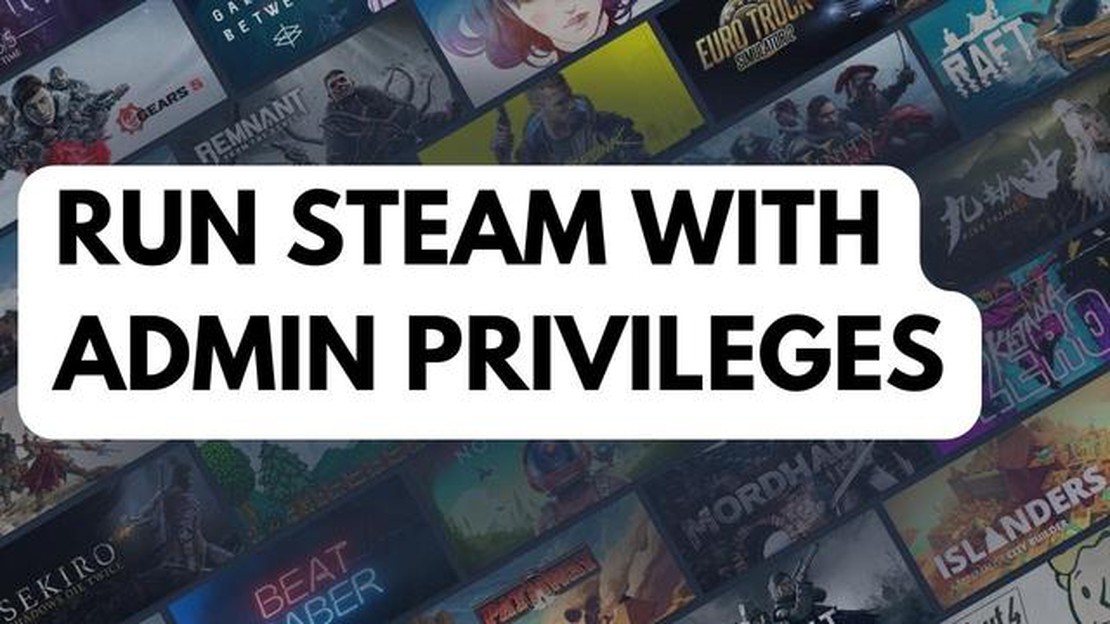
O Steam é uma plataforma de jogos popular que permite aos utilizadores transferir e jogar uma grande variedade de jogos de vídeo. No entanto, por vezes, o acesso a determinadas funcionalidades ou a instalação de determinados jogos no Steam requer privilégios administrativos no computador. Se não tiver privilégios administrativos, pode deparar-se com problemas que o impedem de desfrutar plenamente da sua experiência de jogo.
Neste guia passo-a-passo, iremos mostrar-lhe como executar o Steam com privilégios administrativos, para que possa aceder a todas as funcionalidades e jogos sem quaisquer restrições. Se seguires estas instruções, poderás desfrutar de uma experiência de jogo perfeita no Steam.
**Passo 1: Localizar o atalho do Steam
Para começar, localize o atalho do Steam no seu ambiente de trabalho ou no menu Iniciar. Clique com o botão direito do rato no atalho e seleccione “Propriedades” no menu de contexto. Isto irá abrir uma nova janela com as propriedades do atalho do Steam.
**Passo 2: Abrir o separador Compatibilidade
Na janela de propriedades do atalho do Steam, navegue até ao separador “Compatibilidade”. Este separador contém várias definições relacionadas com a compatibilidade da aplicação Steam. Procure a secção que diz “Nível de privilégio” e marque a caixa que diz “Executar este programa como administrador”.
**Passo 3: Aplicar as alterações
Depois de marcar a caixa para executar o Steam como administrador, clique no botão “Aplicar” na parte inferior da janela de propriedades. Isto irá guardar as alterações efectuadas no atalho.
**Passo 4: Iniciar o Steam com privilégios administrativos
Agora que configurou o Steam para funcionar como administrador, pode iniciar a aplicação utilizando o atalho modificado. Faça duplo clique no atalho para abrir o Steam e deverá agora ter privilégios administrativos enquanto utiliza a plataforma.
Nota: É importante lembrar que executar o Steam com privilégios administrativos pode dar acesso a determinadas funcionalidades e jogos que requerem esses privilégios. No entanto, é sempre recomendável ter cuidado ao conceder acesso administrativo a qualquer aplicação, uma vez que pode comprometer a segurança do seu sistema. Certifique-se de que concede privilégios administrativos apenas a aplicações e fontes fidedignas.
Ao seguir estes passos simples, pode executar facilmente o Steam com privilégios administrativos, garantindo que tem acesso total a todas as funcionalidades e jogos na plataforma. Agora pode desfrutar dos seus jogos favoritos sem quaisquer limitações!
Leia também: Como atualizar o Kodi no Windows e no Android: instruções detalhadas
Para executar o Steam como administrador, siga estes passos:
Ao executar o Steam como administrador, concede privilégios elevados à aplicação, o que pode ser útil em determinadas situações. Executar o Steam como administrador pode ajudar a resolver problemas de compatibilidade, instalar ou atualizar jogos e aceder a determinados ficheiros ou definições do sistema.
É importante notar que a execução do Steam como administrador deve ser efectuada com cuidado. Embora possa ser útil em certos casos, também pode expor o sistema a riscos de segurança se for utilizado sem o devido cuidado ou com ficheiros ou aplicações desconhecidos.
A execução do Steam com privilégios administrativos pode ter vários benefícios e pode ser necessária em determinadas situações. Eis algumas razões pelas quais poderá querer executar o Steam com privilégios administrativos:
Leia também: Saiba como efetuar uma reinicialização total da sua TV LG e resolver problemas comuns
Acesso total ao sistema: Quando o Steam é executado com privilégios administrativos, tem acesso total ao seu sistema e pode fazer alterações ou instalar actualizações sem quaisquer restrições.
É importante notar que a execução do Steam com privilégios administrativos deve ser efectuada com cuidado. A concessão de privilégios administrativos a qualquer aplicação pode aumentar potencialmente os riscos de segurança. Certifique-se de que confia na origem da aplicação e execute o Steam como administrador apenas quando necessário.
Se estiver a ter problemas para iniciar o Steam ou se encontrar problemas ao jogar, executar o Steam com direitos de administrador pode muitas vezes resolver estes problemas. Aqui está um guia passo-a-passo sobre como o fazer:
A execução do Steam com direitos de administrador concede-lhe permissões elevadas, permitindo-lhe aceder a determinados recursos do sistema que podem ser necessários para o seu funcionamento adequado. Isto pode ajudar a resolver problemas como falhas no jogo, erros de instalação ou problemas com as funcionalidades de sobreposição do Steam.
No entanto, é importante notar que a execução de qualquer aplicação com direitos de administrador deve ser feita com cautela. Elevar os privilégios de uma aplicação pode aumentar o seu potencial para causar danos ao sistema se este for comprometido por malware ou outro software malicioso. Por isso, é sempre recomendável ter cuidado e utilizar fontes de confiança quando descarregar e instalar jogos ou aplicações.
Para além disso, executar o Steam com direitos de administrador deve ser utilizado como um passo de resolução de problemas e não como uma solução permanente. Se tiver problemas constantes com o Steam, poderá ser necessário resolver o problema subjacente, como atualizar controladores, verificar ficheiros de jogos ou verificar se existem conflitos com outro software.
Ao seguir este guia passo-a-passo, pode executar facilmente o Steam com direitos de administrador e potencialmente resolver quaisquer problemas que esteja a ter. Lembre-se de ter cuidado e de elevar os privilégios apenas para aplicações fiáveis de fontes confiáveis.
Executar o Steam com privilégios administrativos permite-lhe ter controlo total sobre o programa e aceder a todas as suas funcionalidades. É especialmente útil se precisares de fazer alterações às definições do sistema ou instalar/atualizar jogos que requerem permissões administrativas.
Por predefinição, o Steam foi concebido para ser executado sem privilégios administrativos para garantir a segurança do seu computador. Executar programas com privilégios administrativos pode expor potencialmente o seu sistema a riscos de segurança se não tiver cuidado. Por isso, é necessário seguir passos específicos para executar o Steam com privilégios administrativos.
Executar o Steam com privilégios administrativos pode expor potencialmente o seu sistema a riscos de segurança se não tiver cuidado. Geralmente é seguro, desde que tenhas cuidado e faças apenas as alterações ou instalações necessárias. Certifica-te de que confias na fonte de quaisquer actualizações ou instalações e mantém o teu software antivírus atualizado para te protegeres contra quaisquer potenciais ameaças.
Como obter o skin bp-1 pathfinder no apex legends Apex Legends é um popular jogo de battle royale gratuito que oferece uma experiência de batalha …
Ler o artigoComo corrigir 100% de uso da CPU no Windows 10 Experimentar um alto uso da CPU no seu computador com Windows 10 pode ser frustrante, especialmente …
Ler o artigoA Huawei vai apresentar hoje o Mate 30 e o 30 Pro. Hoje, o principal fabricante de smartphones do mundo, a Huawei, vai revelar a sua nova gama de …
Ler o artigoComo eliminar a conta Crunchyroll O Crunchyroll é um serviço de streaming popular que oferece uma vasta gama de conteúdos de anime, manga e dramas …
Ler o artigoComo é que a vpn funciona? No mundo atual, em que a cibersegurança é uma preocupação crescente, as redes privadas virtuais (VPN) estão a tornar-se …
Ler o artigoCorrigir o erro de falha do controlador de áudio realtek -0001 O erro de falha do controlador de áudio Realtek -0001 pode ocorrer quando se utiliza …
Ler o artigo